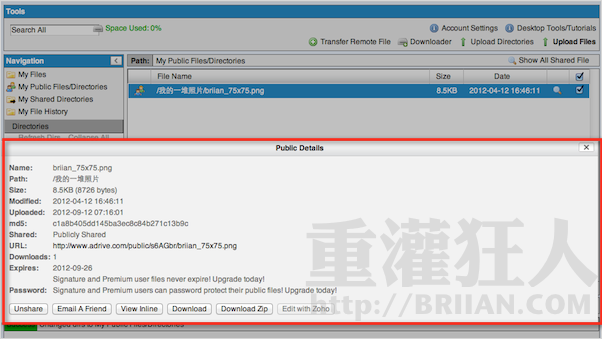前一陣子「大容量」的儲存需求似乎又開始熱了起來,儘管很多人手頭可能有 32GB 的隨身碟或記憶卡,不過扣掉部份因為計算方式的差異而損失的空間之後,也不一定能完整裝下原本你要儲存、備份的檔案、文件、照片或影片。
所以後來很多人會想到「雲端儲存」的方法,不過之前很熱門的 Dropbox 預設也才提供 2GB 的儲存空間,如果需要更多空間則得花錢買或另外找各種有的沒的方法免費升級。
如果你有大容量雲端儲存的需求,又不想花錢、花時間、花勞力去升級帳戶,可以試試看下面這個國外的網路儲存服務 ADrive,他跟一般網路硬碟服務差不多,不過免費帳戶一次就給你 50GB 的超大容量,如果有更大的空間需求,還提供付費方案的 100GB、500GB、1TB、10TB…. 甚至是無限容量的其他方案。
ADrive 免費版的 50GB 雲端儲存方案主要是透過網頁上的廣告營利,所以免費版用戶目前不提供桌面上傳或同步工具,免費版僅提供網頁上傳模式,檔案管理與上傳功能雖然不像其他網站那樣漂亮好看,不過倒是還蠻實用的。另外 ADrive 還提供 iPhone, iPad 或 Android 上的應用程式,這個免費版用戶就可以裝來用了。
網站名稱:ADrive 網站網址:https://www.adrive.com/ 空間大小:免費 50 GB,單一檔案最大 2GB。僅提供網頁上傳介面(支援多檔案與資料夾批次上傳),其他進階功能與桌面工具僅付費帳戶可使用。
使用方法:
第1步 開啟 ADrive 網站按一下「Sign Up」按鈕註冊自己的帳戶,記得點左邊的「Personal Basic (FREE 50GB)」帳戶類型,然後把右邊的註冊欄位都填一填,註冊完成後即可開始使用。

第2步 登入之後,我們可以在「My Status」頁面中看到目前總共擁有多少儲存空間、已經使用了多少空間,另外要修改帳戶相關資訊也都可以在這裡設定。
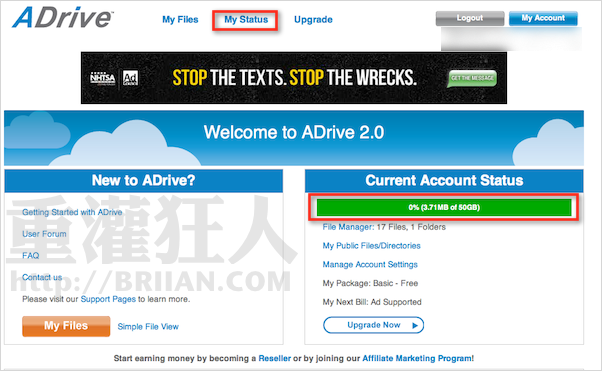
第3步 註冊、登入後,點一下網頁上方的「My Files」即可瀏覽目前你的帳戶中所儲存的檔案清單,也可按一下「Upload Files」或「Upload Directories」批次上傳檔案或整個資料夾(這個方便好多)。
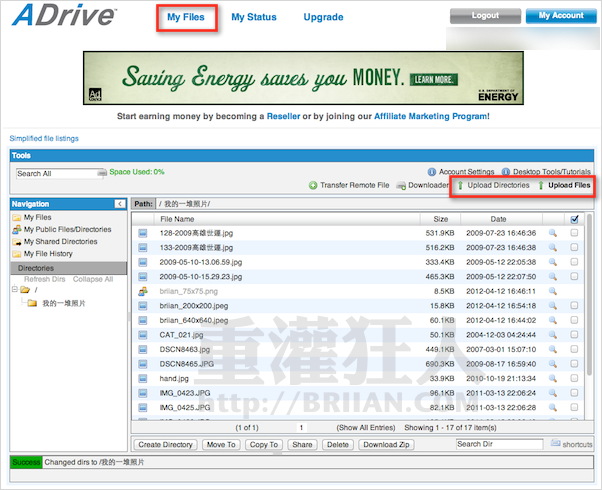
第4步 另外也可將檔案或資料夾 Share 出去,讓其他人下載你所提供的檔案。